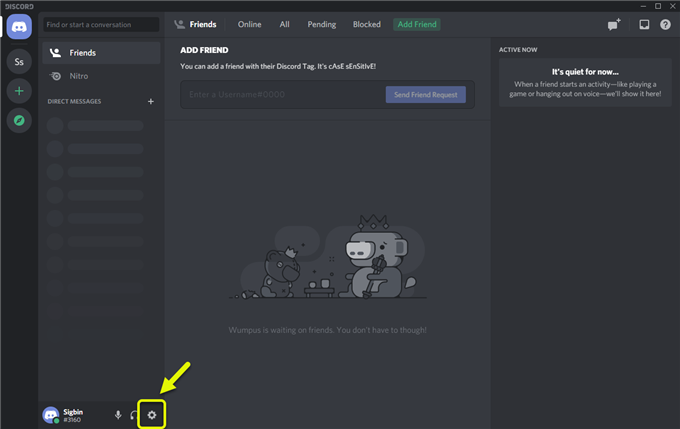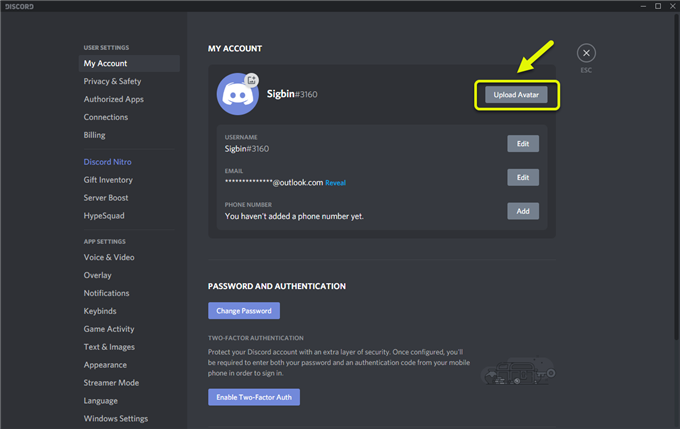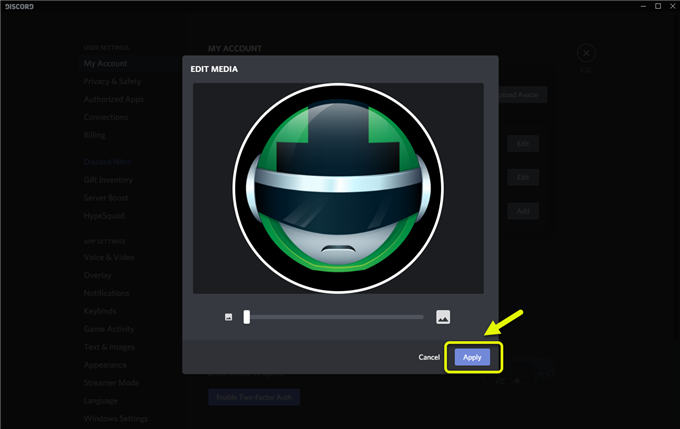U kunt de Discord-afbeelding wijzigen door in te loggen op uw account vanuit de desktop-app of browser. U kunt vervolgens een avatar uploaden om de afbeelding te wijzigen. De bovengrens van het fotoformaat is 128 × 128 pixels. De grootte van de geüploade afbeelding kan worden aangepast zodra u deze uploadt.
Discord is een groepscommunicatieplatform dat oorspronkelijk is ontworpen voor gamers, maar dat nu door verschillende gemeenschappen wordt gebruikt. Leden kunnen lid worden of hun eigen server creëren die is gewijd aan een specifiek onderwerp. Servers kunnen verschillende kanalen bevatten waarmee elk lid kan communiceren via tekst of spraak, en video’s, afbeeldingen, internetlinks, muziek en meer kan delen.
Je Discord-afbeelding veranderen
Om uw Discord-account te personaliseren, kunt u de afbeelding wijzigen die wordt gebruikt om u te identificeren. U kunt dit zo vaak doen als u wilt. Hier is hoe u dit moet doen.
Methode 1: afbeelding wijzigen met de Discord-desktop-app
Volg deze stappen als u Discord opent met de desktop-app.
Benodigde tijd: 5 minuten.
Vervang de Discord-afbeelding
- Open de Discord-app en log in op uw account.
U kunt dit doen door erop te klikken in de startmenulijst met applicaties en vervolgens in te loggen.

- Klik op Gebruikersinstellingen.
Dit is te vinden aan de linker onderkant van Discord.

- Klik op Avatar uploaden.
Hiermee kunt u uw afbeelding wijzigen.

- Selecteer de avatar.
U kunt dit doen door de gewenste afbeelding te selecteren die op uw computer is opgeslagen en vervolgens op openen te klikken.

- Bewerk desgewenst het fotoformaat en klik op Toepassen.
Hiermee kunt u de nieuwe afbeelding gebruiken.

Methode 2: afbeelding wijzigen van de Discord-website
Volg deze stappen als u Discord opent via de browser.
- Ga naar https://discord.com/ in uw browser. Hiermee krijgt u toegang tot de discord-website.
- Klik op de “Open Discord in uw browser-knop” en log in. Hiermee krijgt u toegang tot uw Discord-account.
- Klik op Gebruikersinstellingen.
- Klik op Avatar uploaden.
- Selecteer de avatar.
- Bewerk desgewenst het fotoformaat en klik op Toepassen.
Na het uitvoeren van de bovenstaande stappen, zult u met succes de Discord-afbeelding wijzigen.
Bezoek ons androidhow YouTube-kanaal voor meer video’s over het oplossen van problemen.
Lees ook:
- Hoe Snapchat-wachtwoord te wijzigen